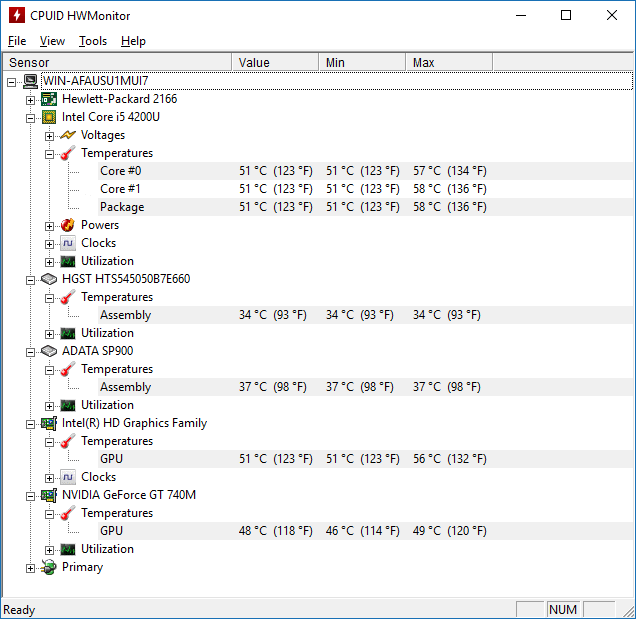Срок доставки товара в течении 1-3 дней !!!
|
|
Как выбрать оперативную память. Как подобрать частоту оперативной памяти под процессор
Как выбрать оперативную память ddr3, принцип работы
 Каждый пользователь ПК рано или поздно задумывается о модернизации своего компьютера. Одни меняют сразу процессор, другие устанавливают дополнительный жесткий диск, а третьи увеличивают объем оперативной памяти. Вот последний случай мы сегодня и рассмотрим. В этой статье мы попробуем разобраться, что из себя представляет оперативная память, каковы принципы ее работы, а также подробно поговорим о том, как выбрать оперативную память.
Каждый пользователь ПК рано или поздно задумывается о модернизации своего компьютера. Одни меняют сразу процессор, другие устанавливают дополнительный жесткий диск, а третьи увеличивают объем оперативной памяти. Вот последний случай мы сегодня и рассмотрим. В этой статье мы попробуем разобраться, что из себя представляет оперативная память, каковы принципы ее работы, а также подробно поговорим о том, как выбрать оперативную память.
Апгрейд компьютера при помощи замены или добавления оперативной памяти является наверное самым простым, но в то же время самым действенным способом увеличения производительности компьютера. Замена памяти, как вы сможете убедиться позже, происходит очень легко и быстро, можно сказать одним движением руки. А вот эффект от такой замены вы сможете увидеть сразу же после начала загрузки операционной системы. Но не будем забегать вперед и для начала обратимся немного к теории.
Оперативная память — это область временного хранения данных на вашем компьютере. Если говорить техническим языком, то оперативная память (ОЗУ – оперативное запоминающие устройство) является рабочей областью для работы центрального процессора. Если рассматривать оперативную память с физической стороны, то она представляет собой набор микросхем, подключаемых к материнской плате.
Во время работы память служит временным буфером (в котором сохраняются оперативные данные и запущенные программы) между жестким диском и центральным процессором. Необходимость в подобном буфере связана с тем, что оперативная память обладает намного большей скоростью чтения и записи данных, чем дисковый накопитель ПК.
Многие начинающие пользователи путают понятия оперативной памяти и жесткого диска. Винчестер компьютера служит в качестве постоянного хранилища информации, независимо от того, подается на него питание или нет, данные, которые были на него записаны, будут сохранены. Поэтому его и называют постоянное запоминающее устройство (ПЗУ). А вот оперативная память в отличие от ПЗУ является энергозависимой. Поэтому данные, записанные в ней, сохраняются только в то время, когда компьютер включен. Как только питание отключается, данные из оперативной памяти стираются.
Структура ОЗУ напоминает пчелиные соты. Оперативная память складывается из ячеек, каждый элемент которой служит для хранения определенного объема данных. Объем этот как правило составляет один или четыре бит. На этом и основан принцип работы оперативной памяти. У каждой ячейки есть собственный уникальный адрес, разделенный на две составляющие. Первая – адрес горизонтальной строки (Row), вторая составляющая – адрес вертикального столбца (Column).
С физической точки зрения ячейки – это конденсаторы, которые накапливают электрический заряд. При помощи специальных преобразователей аналоговые сигналы переводятся в цифры, которые и образуют массив данных.
Работает оперативная память в непосредственном взаимодействии с центральным процессором и внешними устройствами компьютера. Внешние устройства именно оперативной памяти в первую очередь сообщают свои данные. Таким образом, информация сначала попадает с винчестера на ОЗУ, а затем уже обрабатывается процессором.
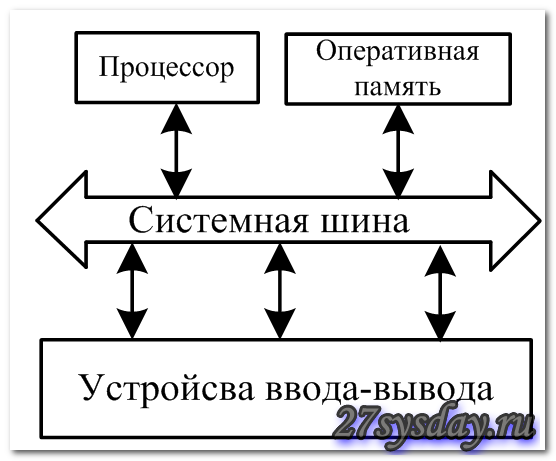
Обмен данными между оперативной памятью и центральным процессором чаще всего происходит при помощи кэш-памяти. Использование кэш-памяти позволяет в значительной мере сократить время доставки информации из ОЗУ в регистры ЦП. Управление оперативной памятью возложено на контроллер, который входит в состав чипсета системной платы и находится в той ее части, которую называют северным мостом (North Bridge). Северный мост выполняете подключение процессора к тем компонентам, которые используют высокопроизводительную шину: графический контроллер, оперативная память и т.п.
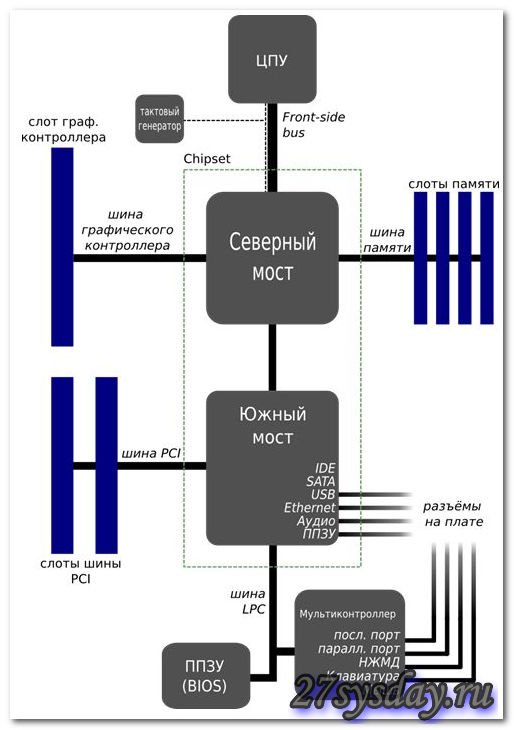
Теперь, когда мы немного разобрались с принципом взаимодействия оперативной памяти с другими компонентами ПК, рассмотрим еще один важный аспект и поговорим о делении памяти на разделы. Подобное деление осуществляется при помощи специальных программ, поддерживаемых операционными системами.
Современная оперативная память является достаточно объемной, что позволяет размещать в ее ячейках данные сразу нескольких выполняемых программ. Центральный процессор также одновременно обрабатывает несколько задач. Подобное обстоятельство и стало причиной возникновения системы динамического распределения памяти. При таком построении внутренней структуры ОЗУ под каждое обрабатываемое процессором задание отводятся динамические области памяти. Динамические они называются потому, что имеют переменную величину и местоположение.
Благодаря динамическому характеру работы удается достичь более рационального использования имеющегося объема памяти. В процессе работы постоянно происходит своевременное «изымание» лишних участков памяти у одной задачи и «добавление» дополнительных участков другой задаче. Распределением динамической памяти занимается операционная система. А вот программное обеспечение отвечает за правильное использование оперативной памяти. Поэтому любое программное обеспечение обязательно создается под определенную операционную систему, иначе система просто не будет понимать, сколько памяти выделить и какой программе.
Каждая операционная система имеет свою разрядность. К примеру, одна из последних операционных систем, чаще всего устанавливаемых на современных ПК, Windows 7 имеет разрядность 64 бита. Эта винда способна поддерживать объем оперативной памяти до 192 Гбайт. А вот ее младшая 32-битная версия поддерживала всего 4 Гбайта. Поэтому нужно понимать, что предел оперативной памяти для 32-разрядной системы – 4 Гбайта, а все, что больше винда просто напросто не сможет увидеть. О том, сколько оперативки может поддерживать Windows 8 и писать не стоит, эта цифра лежит в другой реальности.
Оперативная память является самым быстродействующим устройством после центрального процессора. Естественно, что основной обмен данными приходится именно на них. После включения компьютера первым делом происходит запись драйверов и специальных программ с жесткого диска в оперативную память. После этого данные передаются для обработки центральному процессору. В процессоре данные обрабатываются и возвращаются обратно.
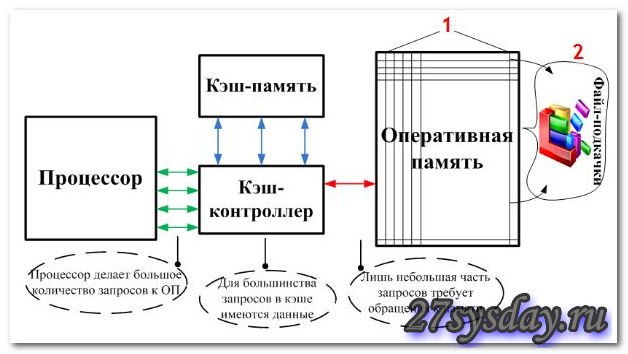
И такой процесс повторяется по кругу до тех пор, пока хватает свободных ячеек в памяти. Когда же ячейки заканчиваются, на помощь приходит файл подкачки. Располагается этот файл на винчестере и именно в него записывается то, что не влезло в ячейки оперативки. Однако быстродействие жесткого диска значительно отличается от быстродействия оперативной памяти в худшую сторону, что приводит к замедлению работы системы. Поэтому, чем больше у вас оперативной памяти, тем реже будет использоваться файл подкачки.
Ну вот, и с этим аспектом немного разобрались. Теперь рассмотрим, с чего складываются сами модули оперативной памяти. Большинство модулей оперативки состоит из одинаковых конструктивных элементов. Поэтому в качестве наглядного пособия рассмотрим стандарт SD-RAM, который используется в настольных ПК.
Итак, на фото внизу представлены модули стандарта SD-RAM (1): DDR (1.1) и DDR2 (1.2). Стоит отметить что как SD-RAM, так и оперативная память DDR3 в современных компьютерах практически не используется.

- На фото под номером 1 обозначены чипы (микросхемы) памяти.
- Вторым номером идет SPD (Serial Presence Detect) – это микросхема с энергозависимой памятью. В нее записываются все базовые настройки любого модуля памяти. Как только начинает стартовать BIOS системной платы, с этой микросхемы происходит считывание данных и, исходя из них выставляются соответствующие значения таймингов (величина задержки от поступления до исполнения команды, выражаемая в тактах) и частоты работы ОЗУ.
- Под третьим номером обозначен так называемый «Ключ», который представляет из себя специальную прорезь в плате, указывающую на то, как правильно установливать модуль в слот расширения.
- Номером 4 обозначены SMD-компоненты модулей (резисторы и конденсаторы).
- Пятым номером идет стикер. На нем указывается стандарт памяти, его штатная частота работы, а также базовые тайминги.
- Номер 6 – печатная плата. На ней располагаются все составляющие модуля оперативной памяти.
Тайминги оперативной памяти: что и зачем?
Для управления определенным типом памяти нужно, чтобы материнская плата и сам процессор умели с ней работать. До того, как на свет появились процессоры Pentium III, пользователи не имели особого выбора среди видов оперативной памяти. Практически проблема сводилась лишь к тому, чтобы уметь различать модули SIMM (Single In-line Memory Module), EDO (Extended Data Output) и FPM (Fast Page Mode). С появлением новых процессоров пришлось разрабатывать и новые типы оперативки. В итоге появилось поколение памяти SDRAM (Synchronous Dynamic Random Access Memory), имевшей тактовую частоту 66 МГц. Модули оперативной памяти были названы DIMM (Dual In-line Memory Module).
К настоящему времени уже практически завершен процесс отказа от оперативной памяти DDR и DDR2 в пользу оперативной памяти DDR3. Но следует отметить, что серийный выпуск памяти DDR3 был начат лишь в 2007 году, поэтому модули этой памяти до сих пор продаются по достаточно высокой цене. К тому же в реальной жизни для среднестатистического пользователя вполне хватает памяти DDR2. DDR3 в основном нужна для современных игр, а для большинства приложений хватает и скорости оперативной памяти предыдущего поколения. Основное отличие оперативной памяти DDR3 – высокая тактовая частота (до 2400 мегагерц) и пониженное энергопотребление. Если сравнивать с модулями DDR2, то экономия составит от 30 до 40 процентов. Если вы решили докупить себе оперативной памяти, но боитесь приобрести ни тот вид, обратите внимание на рисунок ниже. Здесь приведены физические размеры планок.
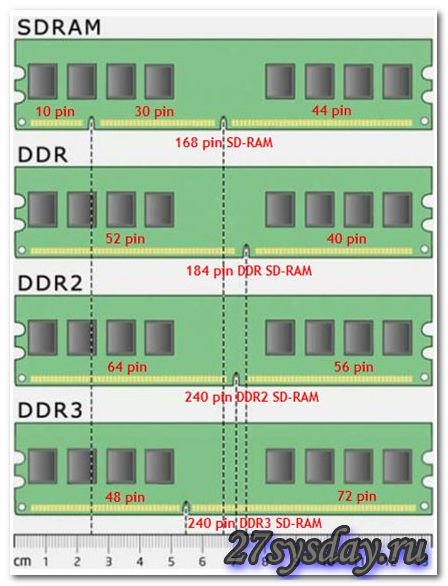
Далее рассмотрим подробнее процесс подбора оперативной памяти. Для этого рассмотрим конкретный пример. Допустим, у вас в наличии имеется материнская плата Gigabyte GA-P55A-UD4P. Вам необходимо подобрать к ней процессор и оперативную память. Для начала заходите на сайт производителя Gigabyte и находите свою модель материнской платы.
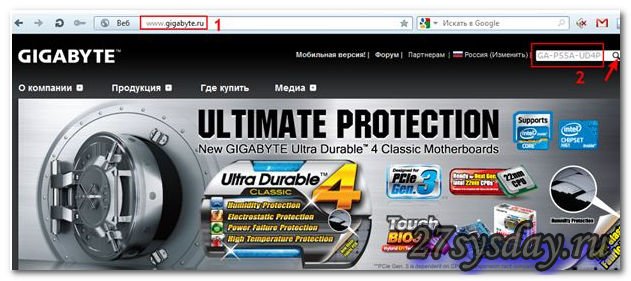
После этого нажимаете на две ссылки «Поддерживаемые процессоры» и Список рекомендованных модулей памяти»

После этого вы сможете определиться с моделью процессора и оперативной памяти.
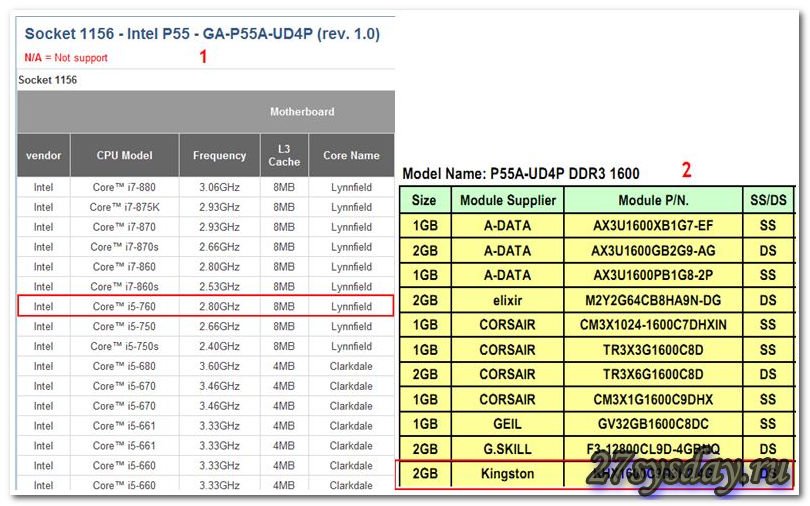
Теперь вы по крайней мере можете быть уверены, что выбранная вами оперативная память не будет конфликтовать с материнской платой.
Выбирая оперативную память всегда помните о form factor – стандарте, который задает габаритные устройства. То есть, простыми словами смотрите на тип конструкции планки памяти.
DIMM (Dual Inline Memory Module, означает то, что контакты расположены по обе стороны) – для настольных ПК, а SO-DIMM – для ноутбуков (в последнее время память для ноутбуков часто встречается и в моноблоках или компактных мультимедийных ПК).

Как видно из рисунка, ошибиться трудно, покупая в обычном магазине. Однако при покупке через интернет-магазин обращайте внимание на описание товара, а не на его картинку, иначе при получении посылки можете удивиться, увидев вместо планки памяти для вашего ПК память для ноутбука.
Теперь поговорим о частоте шины и ее пропускной способности. Эти параметры напрямую влияют на выбор оперативной памяти.
Частотой шины характеризуется ее потенциал по скорости передачи информации за единицу времени. Естественно, чем больше частота шины, тем большее количество данных она способна передать. Частоту шины и пропускную способность связывает прямая пропорция. К примеру, если оперативная память имеет шину на 1333 Мгц, это означает то, что ее теоретическая пропускная способность будет равна 10600 Мб/сек. На самом модуле памяти в таком случае будет надпись DDR3 1333 (PC-10600).
Ниже в таблице приведены наиболее популярные стандарты DDR, DDR2 и DDR3.
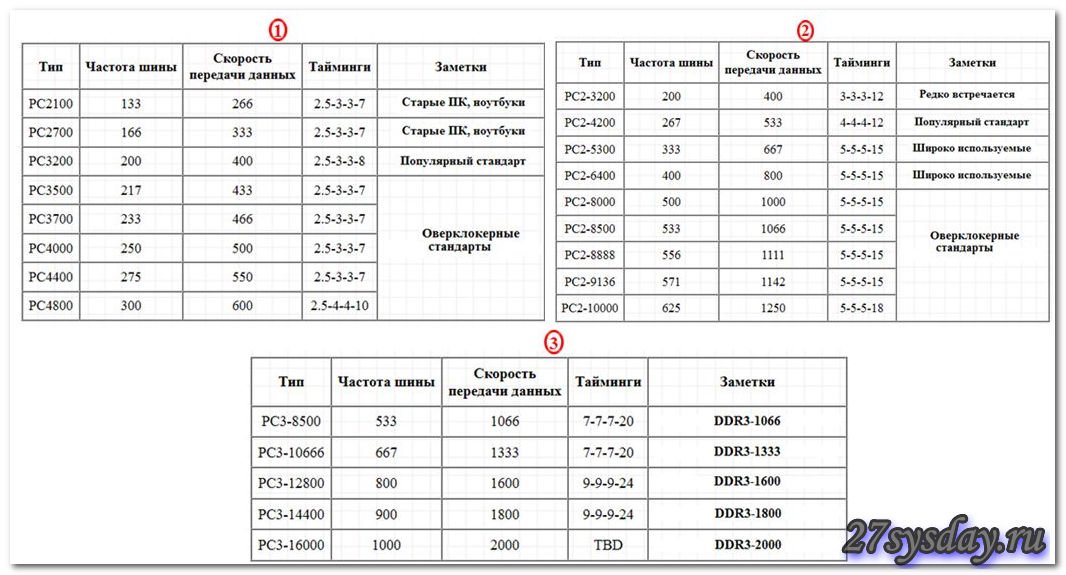
Теперь возникает вопрос, как выбирать оперативную память с учетом частоты? Опять же все очень просто. Выбор нужно делать исходя из возможностей, которые предоставляет ваша система. Рекомендация одна: частота должна совпадать с частотой, поддерживаемой материнской платой/процессором.
К примеру, вы подключаете модуль памяти DDR3-1800 в слот, который поддерживает максимальную частоту 1600 МГц. В итоге модуль памяти будет работать с частотой слота, что на 200 МГц меньше его возможной частоты. К тому же при работе в таком режиме весьма вероятны сбои и ошибки в системе. Наиболее распространены модули памяти типа DDR3, работающие на тактовой частоте 1333 МГц и 1600 МГц.
Материнские платы современных компьютеров способны поддерживать специальные режимы работы памяти. От правильности выбора режима работы оперативной памяти будет напрямую зависеть производительность всей компьютерной системы.
Режимы работы оперативной памяти – это прямые аналоги работы нескольких ядер в центральном процессоре. То есть теоретическая скорость работы системы при двухканальном режиме должна увеличиваться в два раза, при трехканальном — в три раза, и т.д.
Single chanell mode (одноканальный или ассиметричный) – этот режим используется, когда на компьютере установлен всего один модуль оперативной памяти, либо все модули в системе имеют отличный друг от друга по объем оперативной памяти, тактовую частоту или изготовлены разными производителями. В этом случае совершенно неважно, в какие разъемы и какую планку памяти вы будете устанавливать. Абсолютна вся оперативная память компьютера будет работать со скоростью, не превышающей скорость самого медленного модуля.
Dual Mode (двухканальный или симметричный). При этом режиме на каждый канал приходится одинаковый объем оперативной памяти. Включается двухканальный режим автоматически после установки модулей памяти попарно в 1 и 3 и/или 2 и 4 слоты.
Triple Mode (трехканальный) – в каждый из трех каналов устанавливают планки памяти одинакового объема. Кроме одинакового объема вся оперативная память должна иметь одну и ту же частоту. Что бы режим заработал, модули оперативной памяти устанавливаются в 1, 3 и 5/или 2, 4 и 6 слоты. Хотя, как показывает практика, трехканальный режим зачастую оказывается менее производительным, чем двухканальный. Здесь все зависит от конкретного случая.
Flex Mode (гибкий). В этом режиме существует возможность увеличения производительности оперативной памяти, если планки имеют различный объем но при этом поддерживают одинаковую тактовую частоту. Установка планок памяти происходит таким же образом, что и при двухканальном режиме работы.
Еще одним важным параметром выбора оперативной памяти являются тайминги. Мы их вскользь уже упоминали, а теперь опишем поподробнее. Как выбрать оперативную память, учитывая тайминги?
Тайминги это ни что иное как временные задержки (латентность) оперативной памяти (CAS Latency, CL). Значение таймингов указывают в виде нескольких последовательных цифр (допустим 3-3-3). Записанные в ряд три цифры означают следующее: “CAS Latency” (время рабочего цикла), “RAS to CAS Delay”(время полного доступа) и “RAS Precharge Time“. От этих трех параметров очень сильно зависит величина пропускной способности на участке «процессор-память». Значение таймингов измеряют в наносекундах (нс). Значения таймингов может варьироваться в интервале от 2 до 9. Значение каждой цифры описывает количество тактов шины, которое необходимо для совершения конкретной операции.
В некоторых случаях в дополнение к выше названным параметрам добавляется еще один. В этом случае запись будет выглядеть так: 9-9-9-27. Четвертый параметр называется “DRAM Cycle Time Tras/Trc” и характеризует быстродействие всей микросхемы памяти в целом.
Иногда на планке памяти указывается только одна цифра – допустим CL2. В таком случае это означает, что производитель указал только первый параметр CAS Latency. При этом остальные параметры не всегда будут равны первому, а иногда даже выше. Так что всегда имейте этот факт в виду, что бы не попасться на маркетинговый ход производителя.
Чем меньшее значение тайминга – тем более высокое быстродействие имеет оперативная память. Но здесь есть одна проблема: с ростом частоты памяти увеличиваются и ее тайминги. Так что при выборе оперативной памяти необходимо искать оптимальное соотношение величины таймингов и тактовой частоты памяти.
Некоторые производители предлагают специальные модели, в примечании к которым указывается “Low Latency“. Это говорит о том, что подобная модель имеет высокую рабочую частоту, но при этом обладает небольшими таймингами. Однако и стоят подобные решения заметно дороже.
И в завершении статьи несколько слов о производителях оперативной памяти. Покупая оперативку для своего ПК, стоит обратить внимание на имя производителя. Не стоит экономить несколько долларов, покупая планку памяти с неизвестным названием. Хорошо зарекомендовали себя такие производители, как: Kingston, Corsair и OCZ.
27sysday.ru
Как выбрать оперативную память – Glashkoff.com
Характеристики оперативной памяти
Нужно знать, какая память бывает, потому что не всегда удаётся найти точно такую же модель. К счастью, разных типов памяти не много и всегда можно найти замену с подходящими характеристиками. Особенно если ищете оперативную память для ноутбука – в готовый продукт ставят OEM-комплектующие, не всегда доступные в магазинах.
Форм-фактор
Внешне платы ОЗУ отличаются форм-фактором (размером). Есть DIMM – стандартный для настольного ПК, есть SO-DIMM – в два раза меньше стандартного, предназначенный для в ноутбуков. Ах да, ещё чипы оперативной памяти могут быть распаяны прямо на материнской плате – такую не заменить. DIMM, кстати, может быть низкопрофильным, с меньшей высотой. Такой вариант нужен для тех случаев, когда кулер, охлаждающий процессор, своим радиатором перекрывает разъём оперативной памяти и для стандартной DIMM просто нет места.
Тип DDR – 1, 2, 3, 4
За редким исключением, материнской платой компьютера поддерживается только один тип (поколение) памяти: тот, который сейчас установлен.
Зная только тип памяти, выводы о производительности памяти делать не стоит. DDR4 однозначно быстрее, чем старая DDR1, но между DDR2 и DDR3, DDR3 и DDR4 разница не столь очевидна, старое поколение может оказаться быстрее. Всё дело в параметрах, о которых дальше.
Тайминги
Оперативная память – это плата с распаянными на ней чипами. Внутри чипов находятся ячейки памяти, которые без электропитания хранят данные очень недолго. Нужно все время их обновлять с помощью повторяющихся электрических импульсов определённой силы, длительности и со строго выверенными паузами. Тайминги оперативной памяти – это длительность тех самых импульсов и пауз. Кстати, они настолько короткие, что измеряются наносекундами!
Чем меньше тайминги, тем быстрее можно обновить данные, тем производительней память. Меньше = лучше. Но тайминги сами по себе ничего не решают, потому что они зависят от не менее важного параметра – тактовой частоты памяти.
Тактовая частота, частота шины, пропускная способность
Тактовая частота оперативной памяти – частота (количество импульсов в секунду), с которой работает оперативная память. Измеряется в мегагерцах. Один мегагерц – это миллион импульсов в секунду. Чем выше, тем лучше.
Ещё есть тактовая частота шины («DRAM Frequency» в программе Speccy) – частота канала, по которому идёт обмен данными между оперативной памятью и процессором. Выше – лучше.
Пропускная способность – это сколько за секунду времени может быть «пропущено» данных через плату оперативной памяти. Вычисляется умножением частоты памяти на объем данных, передаваемых за один такт. Чем выше, тем лучше. Измеряется в мегабайтах в секунду. Чаще всего производителем и магазинами указывается пиковая пропускная способность – теоретическая максимальная пропускная способность. Чтобы сразить громадными цифрами покупателя, не иначе.
Объём
С каждым годом выходят всё более ёмкие платы ОЗУ. Сейчас в магазинах вы найдете платы на 512 Мб, 1, 2, 4, 8 и 16 гигабайт. Есть и больше, но только для серверов.
На данный момент 8 Гб оперативки – это комфортный минимум для игр. 4 Гб – минимум для офисного компьютера. Чем лучше, тем больше.
Так в чем измеряется скорость оперативной памяти?
Зная пропускную способность, становится проще понять, какая память быстрее. Остальные характеристики могут ввести в заблуждение. Например, у памяти может быть высокая частота, но медленные тайминги – в итоге пропускная способность будет такой же, как у памяти с низкой частотой, но быстрыми таймингами.
К сожалению, производители любят нагружать потребителя странными цифрами, обзывая память каждый по-своему. Поэтому специально для вас подготовил несколько табличек, которые прояснят ситуацию и позволят, зная тип оперативной памяти и одну из частот, узнать пиковую пропускную способность. По ней и решайте, какая память быстрее.
DDR1
| Стандарт | Частота памяти | Частота шины | Пропускная способность | Пиковая пропускная способность |
| DDR-200 | 100 | 100 | 200 | 1600 |
| DDR-266 | 133 | 133 | 266,67 | 2133,33 |
| DDR-333 | 166,67 | 166,67 | 333,33 | 2666,67 |
| DDR-400 | 200 | 200 | 400 | 3200 |
DDR2
| Стандарт | Частота памяти | Частота шины | Пропускная способность | Пиковая пропускная способность |
| DDR2-400 | 100 | 200 | 400 | 3200 |
| DDR2-533 | 133 | 267 | 533 | 4267 |
| DDR2-667 | 167 | 333 | 667 | 5300 |
| DDR2-800 | 200 | 400 | 800 | 6400 |
| DDR2-1066 | 266 | 533 | 1067 | 8533 |
DDR3
| Стандарт | Частота памяти | Частота шины | Пропускная способность | Пиковая пропускная способность |
| DDR3-800 | 100 | 400 | 6400 | 6400 |
| DDR3-1066 | 133 | 533 | 8500 | 8533 |
| DDR3-1333 | 166 | 667 | 10600 | 10666 |
| DDR3-1600 | 200 | 800 | 12800 | 12800 |
| DDR3-1866 | 233 | 933 | 14900 | 14933 |
| DDR3-2133 | 266 | 1066 | 17000 | 17066 |
DDR4
| Стандарт | Частота памяти | Частота шины | Пропускная способность | Пиковая пропускная способность |
| DDR4-1600 | 200 | 800 | 1600 | 12800 |
| DDR4-1866 | 233 | 933 | 1867 | 14933 |
| DDR4-2133 | 266 | 1066 | 2133 | 17066 |
| DDR4-2400 | 300 | 1200 | 2400 | 19200 |
В таблицах нет всех частот оперативной памяти, какие есть в магазинах – в пределах одного стандарта могут быть разные частоты. Указаны наиболее популярные.
Интересный момент: память с поддержкой высоких частот может работать и на низких. Если материнская плата поддерживает максимум DDR3 PC12800 с частотой 200 Мгц, можно воткнуть дорогую DDR3 PC17066 – она просто заработает на меньших частотах. При этом, при большом желании, можно разогнать память, снизив тайминги и получив пропускную способность выше, чем у обычной DDR3 PC12800.
Примеры: память в магазинах
Чтобы не попасть впросак, нужно уметь выбирать среди множества плат подходящую. Самое важное – чтобы подошёл форм-фактор (ноутбучную память в настольный не воткнёте!), тип и частота.
1. Оперативная память Kingston HyperX FURY Black [HX318LC11FB/8] 8 Гб (DDR3L, 8 Гбx1, 1600 МГц, PC12800, 11–11-11–32):

Производитель – Kingston. Маркетологи обозвали плату громким названием HyperX FURY Black. Название по системе производителя [HX318LC11FB/8] нам мало о чем говорит. К счастью, магазин указал характеристики.
Магазин указал в описании, что это память типа DDR3L. Буква «L» означает, что память работает на напряжении ниже обычного, поэтому будет меньше греться. «8 Гбx1» означает, что в коробке будет одна плата оперативки объемом 8 гигабайт.
Частота 1600 МГц, если посмотреть таблицу DDR3 выше, кажется неправдой. Хитрость тут в том, что из-за особенностей работы DDR3 производитель удваивает частоту в описании, поэтому у DDR3 нужно смотреть колонку «Стандарт». То есть на самом деле у такой оперативной памяти частота 800 МГц и пропускная способность 12800 мбайт/сек. Которая, кстати, указана дальше – «PC12800». Также указаны основные тайминги – 11–11-11–32, но они уже не важны – пропускная способность известна.
Такая память подойдет для большинства материнских плат, поддерживающих DDR3. Однако DDR3L стоит дороже обычной DDR3, поэтому лучше выбрать вариант подешевле.
2. Original SAMSUNG DDR3 RDIMM 16Gb < PC3-12800 > ECC Registered+PLL:

Производитель, ясное дело, Samsung. Тип: DDR3. RDIMM – значит, это регистровая память с коррекцией ошибок. Об этом говорит и надпись «ECC Registered+PLL». Объем – 16 Гб на одной плате. Пропускная способность – 12800. RDIMM работает только в серверах, на домашних ПК не заведётся! Проходим мимо.
3. Память, которая заработает в любом современном ПК, чья материнская плата поддерживает современный тип DDR4 – Kingston HyperX Fury (16 Гб x 1) DIMM DDR4 2400 МГц:

Производитель, понятное дело, Kingston. Название – Kingston HyperX Fury. Тип – DDR4, полноразмерная DIMM для настольных ПК. Объем одной платы – 16 гигабайт. Пропускная способность – 19200 мегабайт в секунду. Тайминг указан один – 15 наносекунд. Судя по CL, это CAS Latency – время, которое проходит между запросом процессора данных из памяти и моментом выдачи этих данных памятью.
Что установлено сейчас?
Надеюсь, благодаря примерам выше вы стали экспертом по выбору оперативной памяти. Ещё нужно узнать, какая память установлена сейчас.
Если компьютер работает
Можно воспользоваться программой Speccy или аналогичными:

Раздел «Оперативная память» («RAM») в программе Speccy покажет необходимое: тип («Type»), объём («Size»), частоту (DRAM Frequency) и тайминги.
Можно в разделе «Материнская плата» («Motherboard») узнать название материнской платы и поискать её описание на сайте производителя или в Яндекс.Маркете. Если ей поддерживается память с большей частотой, можно смело покупать более быструю память.
Если компьютер с неработающей ОЗУ
Ситуация: у вас на руках компьютер, который не включается, и вы точно знаете, что причина в оперативной памяти. Плата имеется, просто нельзя запустить компьютер и с помощью Speccy увидеть характеристики.
В таком случае, если это настольный компьютер и он не на гарантии, можно снять боковую крышку и аккуратно извлечь плату, открыв защелки по краям разъёма. Понятная без слов инструкция:
С ноутбуками сложнее. Память скрыта за крышкой, закрывающей всё днище ноутбука или за небольшой отдельной. Нужно искать инструкцию к своему ноутбуку и смотреть, чтобы ненароком не открутить что-нибудь не то.
Часто на сайте производителя на страничке модели вашего ноута будет PDF-инструкция с разделом «How to replace RAM». Можно и на Ютубе поискать видеоинструкцию. Например, для HP 630:
Как опознать по надписям на плате
Смотрите наклейки на плате. Часто там сразу указаны характеристики и можно просто по ним отобрать плату в любом интернет-магазине.
Но бывают сложные случаи, когда на плате есть только малопонятные надписи и ничего о частотах и пропускной способности.
1. Оперативная память из настольного ПК:

Слева видео логотип производителя – Kingston. Справа – надпись, где есть одна знакомая цифра, похожая на частоту: «KVR1333D3N9/1G». Гуглим «Kingston KVR1333D3N9/1G» и находим плату в Яндекс.Маркете. Оказывается, такая память есть есть во многих магазинах:

Оперативная память на Яндекс.Маркете
Можно сразу заказывать и не заморачиваться с подбором.
2. Безымянная память из ноутбука. На наклейке есть только название производителя G.SKILL и серийный номер:

Гуглим «G.SKILL 11330000000000» и... ничего. Смотрим в каталоге производителя список имеющейся оперативки и обалдеваем: на разной памяти маркировка одинаковая!

«Спасибо» G.SKILL за одинаковые наклейки на всём товаре!
Более того, надписи на чипах памяти тоже совпадают, хотя характеристики у памяти разные.
В таком случае остается одно: идти на страничку модели на сайте производителя ноутбука и смотреть там подсказки. Обычно указывают тип памяти. Если повезет – частоту тоже. В противном случае просите у техподдержки список совместимой оперативной памяти для вашего ноутбука. По списку можно будет понять, какой частоты память поддерживается. Поверьте: покупать наугад не стоит. Может статься, что ноутбуку нужна память DDR3L, а с обычной DDR3 не работает.
Если оперативной памяти нет
Вам достался компьютер без оперативки? Странный случай.
Если это настольный ПК, ищите материнской плате надписи:

Иногда будет сразу указан тип поддерживаемой оперативной памяти. Иначе придется гуглить: крупный текст – это название модели мат. платы. На страничке материнской платы на сайте производителя вы найдете искомые характеристики.
В случае с ноутбуками ищем в Интернете модель, смотрим характеристики или спрашиваем техподдержку производителя о поддерживаемой оперативной памяти.
Вопросы и ответы
В: Для Windows XP/7/8/10/100500 сколько Гб нужно?
О: Вы работаете с программами, не с операционной системой. Поэтому смотрите системные требования игр, в которые играете, и программ, с которыми работаете.
В: У меня в компьютере установлена оперативная память с частотой ***, можно добавить с другой?
О: Можно. Обе платы ОЗУ будут работать с наименьшей общей частотой.
В: Что лучше – две планки по 8 Гб или одна на 16 Гб?
О: Две планки с одинаковым объемом будут работать в двухканальном режиме. Это означает, что общая пропускная способность удвоится по сравнению с одной. С другой стороны, на практике это не даст ощутимого прироста производительности в большинстве случаев. Так что смотрите на свой бюджет. Может быть, лучше взять одну на 16 и через год-другой добавить вторую такую же?
В: Можно ставить несколько планок с разным объемом памяти?
О: Да.
В: Станет ли быстрее компьютер, если поставить более быструю память?
О: Да. Но в большинстве случаев разницы не заметите.
В: Тормозят игры. Если добавлю больше гигабайт оперативной памяти, игры станут работать быстрее?
О: Если было дело в нехватке оперативной памяти – да. Если игре требуется более быстрая видеокарта или процессор – нет.
В: Процессоры и видеокарты разгоняют. Можно ли разогнать оперативную память?
О: Можно, но не нужно. В большинстве случаев частота и тайминги ОЗУ на производительность компьютера в реальных задачах не влияют.
В: Можно ли поставить память типа DDR3L вместе с DDR3?
О: Сам не проверял. В Интернете пишут, что можно. Лучше об этом спросить техподдержку производителя вашей материнской платы.
В: В компьютер (ноутбук) установлена память DDR3L. Можно поставить обычную DDR3?
О: Если в ноутбуке изначально стоит DDR3L, скорее всего, только она и поддерживается. Так что DDR3 не заработает.
Что-то еще?
Не стесняйтесь спрашивать в комментариях. Помогу, чем смогу.
Похожие записи:
glashkoff.com
Как подобрать вторую оперативную память. Оперативная память компьютера — как увеличить объем?
Сравнивая два типа оперативной памяти. Сегодня предлагаем ознакомиться с советами, которые касаются способов корректного выбора модулей ОЗУ под определённую модель материнской платы.
Определяем подходящий модуль ОЗУ под материнскую плату
Объем оперативной памяти – это один из важных показателей любого ПК. От него зависит, какое количество программ пользователь сможет запустить на своём компьютере одновременно и без существенной потери качества и производительности.
Чтобы определить, какую оперативную память поддерживает определённая материнская плата, нужно перейти на официальный сайт производителя устройства и посмотреть данные: тип, частоту и объем ОЗУ.
Однако, если вы не знаете, какая материнская плата у вас установлена и из-за этого возникают сложности, предлагаем выполнить следующие действия:
- Скачиваем и запускаем на своем ПК железа. Рекомендуем воспользоваться CPU-Z.
- Откроется новое окно. Чтобы узнать модель материнской платы, переходим во вкладку «Mainboard». Смотрим первые два параметра.
- Также во вкладке «Memory» можно узнать, какая планка ОЗУ уже установлена.
- Данные о материнской плате (марку и модель) копируем и вставляем в поисковую строку. Выбираем только официальный сайт производителя.
- На странице спецификаций материнской платы ищем раздел об ОЗУ. Смотрим, какой тип оперативной памяти совместим с ней. Также всегда производитель указывает максимальный объем ОЗУ и допустимые рабочие частоты.
ВАЖНО! Некоторые производители материнских плат предоставляют на своём сайте полный перечень модулей ОЗУ с указанием производителя и модели комплектующего.
После того, как вы узнали совместимый модуль оперативной памяти, стоит учесть следующие рекомендации:
- Если у вас уже установлена одна планка оперативной памяти, вторую стоит подбирать с точно такими же параметрами.
- Объем ОЗУ не должен превышать максимальный, который указанный на сайте производителя материнской платы.
- Если вы установите две планки ОЗУ с разными рабочими частотами, то они будут работать на максимальной частоте, но самого МЕДЛЕННОГО модуля.
- Если вы установите на материнскую плату планки оперативной памяти с более высокими частотами, то модули будут работать только на тех частотах, которые поддерживает плата и процессор.
Она отвечает за временное хранение данных и процессов (выполняемые команды) как самой операционной системы (ОС), так и установленных программ, которые запущены в данное время. Соответственно, чем больше ее объем и скорость передачи данных, тем выше производительность ПК. Поэтому она является одним из основных элементов компьютерной архитектуры. Данный компонент ноутбука представлен в широком ассортименте, что значительно затрудняет выбор оптимального варианта.
Оперативная память. Ее конструкция и типы
Прежде чем бежать в магазин следует понять, что такое ОЗУ, как она устроена и какие типы бывают. Особенно это важно для новичков, которые не очень хорошо разбираются в компьютерном «железе».
Оперативно запоминающее устройство (правильное название оперативной памяти) является промежуточным (связывающим) элементом между центральным процессором (ЦП), который обрабатывает всю поступающую информацию и данные, и (SSD-диск), на котором они хранятся. Она предназначена для хранения данных, поступающих с жесткого диска для обработки процессором. Такая схема передачи информации в несколько раз повышает производительность ноутбука в сравнении, если бы поток данный направлялся на ЦП непосредственно с , т. к. она работает значительно быстрее, чем жесткий диск.
Конструкция
Конструкция ОЗУ для реализована в виде набора микросхем или модулей, которые состоят из тех же микросхем собранных на отдельной планке (плате) в единый узел. Внутренняя структура представлена в виде отдельных ячеек (сот) для хранения определенного объема информации, обычно до 4 бит. Она нуждается в постоянном энергоснабжении, т. к. после отключения питания (выключения ПК) все данные удаляются.
Совет. Нехватка оперативной памяти может снижать производительность ноутбука, он начинает «тормозить». Излишек не окажет никакого положительного воздействия на скорость работы, что приводит к лишнему расходу денег.
Типы ОЗУ. Параметры DDR2 и DDR3
С развитием технологий и внедрением в производство инновационных решений оперативная память «эволюционировала» от DIMM (Dual In-line Memory Module, с англ. – двухсторонний модуль памяти), которые уже морально устарели и сняты с производства до DDR (Double Data Rate, с англ. – удвоенная скорость передачи данных). Они в свою очередь делятся на нес
bazava.ru
Как выбрать оперативную память для компьютера в 2017 году
Компьютер – это универсальное устройство, на котором можно выполнять огромное количество задач. Некоторые пользователи используют его возможности для учёбы, другие предпочитают смотреть за ПК фильмы, а третьим требуются мощные «машины» для игр и профессиональной деятельности. В каждом из этих случаев нужно знать, как правильно выбрать оперативную память для персонального компьютера или ноутбука. От этого компонента во многом зависит производительность и быстродействие собранной системы. В данной статье мы разберёмся, какую память лучше купить в зависимости от ваших потребностей и на что стоит обратить свое внимание в первую очередь.
Бюджет и требования к памяти
Представленная на рынке память, для компьютера или ноутбука очень различается по стоимости. На цену планок влияет огромное количество параметров, включая дополнительные возможности, как радиаторы или настраиваемая RGB-подсветка. Что касается требований, то они зависят от того, собираете ли вы новую систему либо модернизируете существующую. К примеру, решив добавить оперативную память на компьютер или ноутбук вам потребуется подобрать планки, характеристики которых соответствуют параметрам установленной в ПК оперативки. Специалисты часто рекомендуют даже выбирать такого же производителя, но соблюдать это правило необязательно.
Критерии выбора оперативной памяти
Планируя добавить память на имеющийся ПК или желая приобрести оперативку для нового компьютера, вы обязательно столкнётесь с рядом важных критериев. Среди них наиболее важными являются частота и тайминги. Также на производительность системы влияет объём и количество идущих в комплекте планок. Дополнительные возможности оперативной памяти обычно не несут практической выгоды для среднестатистического пользователя. Так подсветка будет целесообразной преимущественно для игровых ПК, где аналогичная возможность реализована и в других комплектующих. Радиаторы, о которых также упоминалось выше, могут потребоваться лишь для высокочастотной оперативной памяти и компактных сборок, где могут наблюдаться проблемы с качественной вентиляцией корпуса.
Типы памяти

Обычно необходимо подбирать память под материнскую плату. Всего их существует 4: устаревшие DDR и DDR2, всё ещё сохраняющий популярность DDR3, способный работать на частоте до 2400 МГц, а также самый современный DDR4, теоретический максимум которого составляет 4266 МГц.
Несмотря на то, что некоторые магазины всё ещё располагают запасами планок DDR2, найти в продаже материнку под такой тип ОЗУ практически невозможно. На рынке представлены только б/у варианты таких плат, а новые устройства уже давно не выпускаются производителями.
Для двух оставшихся типов материнки предлагаются в широком ассортименте. Но для игрового компьютера лучше выбирать оперативную память DDR4, ведь новые процессоры Ryzen от AMD и Coffee Lake от Intel, способные в полной мере раскрыть потенциал современных проектов, уже не поддерживают DDR3.
Впрочем, установить неподходящую оперативную память в компьютер у вас не получится, ведь они несовместимы между собой из-за отличающегося количества и расположения контактов. По этой причине плата со слотами под планки DDR4 не поддерживает DDR3 и наоборот.
Исключением выступают материнки, где предусмотрена возможность установки одновременно памяти DDR3 и DDR4. Однако такие решения встречаются редко и в их покупке нет смысла, ведь по цене оба типа планок лишь незначительно отличаются между собой, когда по параметрам DDR4 превосходит предшественника в разы.
При покупке памяти для офисного компьютера можно останавливаться на типе DDR3. Если же вы собираете мощный игровой ПК, то во избежание потери кадров приобретайте планки DDR4.
Объем

Решать, какой объем модулей памяти выбрать, следует исходя из задач, которые будут выполняться на компьютере. Так офисные системы, нацеленные на работу с текстом и сёрфинг в интернете, достаточно оснастить 2-4 Гб. Объём от 4 до 8 Гб необходимо устанавливать уже в мультимедийные и базовые компьютеры для игр. А вот мощные игровые машины следует оснащать 16-32 Гб оперативной памяти. Такого количества оперативки сейчас достаточно для любого современного проекта.
Если вы планируете брать для компьютера оперативную память большего объёма, то оправдано это будет в двух случаях: запас на будущее или специализированные задачи. Вполне вероятно, что через 2-3 года уже появятся игры, которым потребуется 24 и больше оперативной памяти для стабильной работы при высоких графических настройках. Если в течение этого либо большего срока вы не будете обновлять ПК, то можно сразу взять соответствующие планки. Также 32 и более гигабайт оперативки потребуется для работы профессиональных программ.
Также нужно учитывать разрядность и версию системы, которая установлена на вашем компьютере. Так 32-разрядные Windows не увидят больше, чем 4 Гб оперативной памяти, а если речь идёт о Windows 7 Starter, то она может работать только с 2 гигабайтами. При этом 64-битные ОС используют для своих нужд примерно вдвое больше оперативной памяти, что также нужно учитывать при сборке системы.
Максимальная версия Windows 7 может работать со 192 гигабайтами оперативки, а профессиональные версии Windows 8 и 10 поддерживают уже до 512 Гб. Узнать точную информацию об объёме оперативной памяти, который может быть установлен в вашу систему, вы можете на официальном сайте Microsoft.
Если вы установите в компьютер больше памяти, чем поддерживает установленная на него операционная система, то «лишний» объём просто не будет задействован.
Какую частоту выбрать
Как и в случае с процессорами или графическими адаптерами, по частоте оперативной памяти определяется её быстродействие. Чем выше этот показатель, тем лучшую производительность покажет ПК. Однако сразу же бежать за самой продвинутой ОЗУ, которая только есть в магазине, не следует. Перед покупкой нужно убедиться, что выбранный вариант поддерживается материнкой и процессором.
Конечно же, если вы приобретёте лучшую по производительности память, чем та, которую может раскрыть ваше «железо», то ничего плохого в этом не будет. При установке таких планок в компьютер они просто начнут работать на максимально поддерживаемой системой частоте. Но недостатком в данном случае будут более высокие затраты, ведь хорошая оперативная память на 3000 МГц обойдётся дороже, чем её аналог из той же серии на 2400 МГц.
Опять же, искать планки, частота которых соответствует максимальным значениям, поддерживаемым вашим компьютером, тоже не стоит. Для офисных задач хватит простых моделей на 1333 МГц (DDR3) или на 2133 МГц (DDR4). Сбалансированным решением для широкого спектра задач станет оперативная память с частотой 2400 или 2666 МГц. А вот прогрессивные игровые ПК и профессиональные сборки уже лучше оснащать ОЗУ на 3000-3600 МГц и больше.
Разработанная компанией Intel технология XMP и её аналог от AMD под названием AMP позволяют высокочастотной оперативной памяти работать на максимуме своих возможностей даже в том случае, если заявленная частота не поддерживается процессором. Однако указанная технология должна быть реализована не только в самом «камне», но также в материнке, что автоматически поднимает её цену.
Тайминги

Данный параметр в характеристиках указывается число-буквенным (например, CL15) либо числовым (15-17-17-35) обозначением. И в первом и во втором случае речь идёт о задержке оперативки между выполнением различных операций. Если вы хотите правильно выбрать оперативную память, то на этот параметр обязательно нужно обращать особое внимание, ведь при высоких таймингах и большой частоте вы получите примерно ту же производительность, что и в низкочастотной оперативной памяти с небольшими задержками.
Для типа DDR3 отличными таймингами будут CL9, а в более медленных моделях, пользующихся популярностью на рынке, этот параметр равен CL11. Стандартные задержки в планках DDR4 – CL15, а в более дешевых модулях памяти можно увидеть тайминги CL16 или CL17. Для данного типа ОЗУ можно найти и меньшие задержки, но встречаются они в продаже крайне редко.
Примечание. Обозначение CL соответствует первому числу в блоке цифр. Так указанное выше числовое обозначение таймингов 15-17-17-35 можно записать, как CL15.
Важно! Покупать ОЗУ с высокими таймингами не рекомендуется. По отзывам о такой памяти на форумах можно понять, что она отличается плохим быстродействием и существенно ухудшает работоспособность ПК.
Режимы работы

Многие пользователи забывают, что важен не только выбор объема оперативной памяти, но и количество планок из которых он набран. Связано это с тем, что в современных компьютерах ОЗУ работает во многоканальном режиме, который существенно повышает производительность системы в профессиональных приложениях, требовательных играх и других задачах. При установке в компьютер либо ноутбук одного модуля памяти на 16 Гб вы получите быстродействие хуже, чем при выборе пары планок по 8 гигабайт.
Всего сегодня выделяется 4 режима работы ОЗУ:
- Одноканальный.
- Двухканальный.
- Трёхканальный.
- Четырёхканальный.
Первый считается устаревшим и присутствует только в старых ПК. Его суть заключается в том, что все данные записываются последовательно в каждый модуль, независимо от их общего количества. Современные компьютеры могут работать в таком режиме в том случае, если пользователь установил только одну планку оперативной памяти.
Большинство выпущенных за последние годы материнок работает в двухканальном режиме. Однако в продаже также предлагаются платы с поддержкой трёх- и четырёхканальных конфигураций. Впрочем, стоимость таких моделей достаточно высока, а преимущество обозначенных режимов можно заметить не всегда.
При этом нужно учитывать, что двухканальный режим работает при использовании 2 или 4 планок памяти, трёхканальный – 3 или 6, а четырёхканальный – 4 или 8. Ещё одним важным нюансом является необходимость установки модулей с аналогичным объёмом, частотой, таймингами и другими параметрами.
Впрочем, если характеристики планок не будут совпадать, то на работоспособность это не повлияет (за исключением напряжения). При разных частотах система сможет функционировать на частоте самого медленного модуля. Аналогичное правило характерно и для таймингов. При несовпадении объёмов в ПК просто не будет работать многоканальный режим.
Отдельно также стоит отметить опцию Flex. Она позволяет отходить от указанного правила и использовать для двухканального режима планки памяти разного объёма. В этом случае совпадающие объёмы будут использоваться в двухканальном режиме, а оставшийся – в одноканальном. К примеру, при выборе модулей на 8 и 4 Гб по 4 гигабайта из каждой планки будут работать в двухканальном режиме, когда остальные 4 Гб из первого модуля смогут функционировать в одноканальном.
При покупке нужно учитывать, что один модуль оперативной памяти будет стоить немного дешевле комплекта планок с аналогичными параметрами и таким же суммарным объёмом. Однако приобретение всех планок отдельно друг от друга обойдётся вам в ощутимо большую сумму. Поэтому при наличии достаточно бюджета лучше сразу же приобретать комплект требующегося объёма.
Важно! Flex Mode поддерживается не всеми материнскими платами, поэтому перед подбором оперативной памяти для расширения следует прочесть инструкцию к вашей плате.
Форм-фактор

Также из характеристик модулей памяти для пользователей важен форм-фактор. Он бывает DIMM или SO-DIMM. Первый представляют собой стандартные планки для ПК, на которых, в зависимости от типа, может располагаться от 168 до 240 контактов. Форм-фактор SO-DIMM обозначает память для ноутбуков или компьютеров небольших размеров материнские платы которых имеют формат Mini-ITX. На таких планках располагается от 72 до 200 контактов.
Напряжение питания
Данная характеристика особенно важна при выборе дополнительной планки памяти для ПК или ноутбука. Несмотря на то, что большинство современных планок работают на стандартном напряжении (2.5В для DDR, 1.8В – DDR2, 1.5В – DDR3, 1.2В – DDR4), в продаже также представлены решения для энтузиастов с повышенным питанием и модели с пониженным. Устанавливать в ПК несовместимые по данному параметру планки строго запрещено, ведь возможна нестабильная работа оперативной памяти (если планка не будет получать достаточно напряжения) или даже выход её из строя (при подаче на оперативку более высокого питания, чем ей требуется для работы).
Перед покупкой дополнительного модуля ОЗУ для компьютера в первую очередь удостоверьтесь, что требуемое им питание соответствует напряжению оперативной памяти, установленной в вашем ПК.
Расшифровка маркировки оперативной памяти

Для маркировки планок любого типа используются стандартные обозначения, включающие в себя буквы PC и число, обозначающее скорость передачи в Мб/с (пропускная способность). Но ориентироваться по ним обычному пользователю не слишком удобно, ведь куда удобнее знать частоту и тайминги.
Обычно продавец указывает всю информацию о памяти, но если вы подбираете оперативку б/у на сайте объявлений, то неопытный пользователь вполне может указать нечто вроде PC2-8500. Это означает, что перед нами оперативная память типа DDR2 с частотой 1066 МГц и таймингами CL5.
Планки DDR3 обозначаются PC3:
- 10600 – 1333 МГц;
- 12800 – 1600 МГц;
- 14400 – 1866 МГц;
- 16000 – 2000 МГц.
В первом случае тайминги CL9, а в трёх остальных CL11.
Планки DDR4 отмечаются, соответственно, PC4:
- 17000 – 2133 МГц;
- 19200 – 2400 МГц;
- 21300 – 2666 МГц;
- 24000 – 3000 МГц;
- 25600 – 3200 МГц.
Для первого типа памяти латентность обычно равна CL15, а для прочих – CL16.
Какой фирмы модули оперативной памяти купить

Говоря о том, какую оперативную память выбрать, необходимо также упоминать и о её производителях. На этом рынке существуют свои безусловные лидеры, имеющие богатый опыт и располагающие заводами, оборудованными по последнему слову техники. Известные бренды гарантируют, что приобретённые вами планки смогут без поломок и сбоев прослужить долгие годы. Если вы хотите получить ОЗУ высокого качества и располагаете достаточной суммой средств, тогда стоит присмотреться к следующим популярным производителям модулей оперативной памяти:
- Kingston.
- Crucial.
- Corsair.
- G.Skill.
- GOODRAM.
При ограниченной сумме денег, выделенных на ОЗУ, отличным выбором также станут такие бюджетные фирмы, как Team Group и AMD, предлагающие отличное соотношение цена-качество для своей памяти.
Старайтесь избегать малоизвестных и неопытных производителей ОЗУ даже в том случае, если они предлагают очень «вкусную» цену. Также изучайте отзывы об интересующих вас комплектах памяти перед их приобретением.
Вывод
Современные ПК могут выполнять огромное количество задач, начиная от обработки фотографий и проигрывания фильмов, а заканчивая запуском современных игр и требовательных графических программ. И если простые задачи можно выполнять на простом железе, то «тяжёлые» приложения требуют мощного процессора, современной видеокарты и, конечное, быстрой ОЗУ. Выбрать лучшую оперативную память для своего компьютера вы сможете благодаря нашим подробным рекомендациям. В случаи если у вас остались какие-то вопросы мы всегда с радостью на них ответим. Удачных покупок!
[Всего голосов: 4 Средний: 5/5]tehcovet.ru